- Författare Jason Gerald [email protected].
- Public 2024-01-19 22:14.
- Senast ändrad 2025-01-23 12:47.
I ett teknikbaserat samhälle kan vi enkelt gå med i e-postlistor för nyheter, varningar och kampanjer från onlinebutiker, tjänster och applikationer på sociala medier. Du kan när som helst avsluta prenumerationen på den här tjänsten genom att meddela avsändaren eller ändra dina kontoinställningar. Det finns också en bra webbplatsstjänst som du kan använda för att bli av med alla dessa skräpmeddelanden på en gång!
Steg
Metod 1 av 3: Prenumerera på e -postlistan
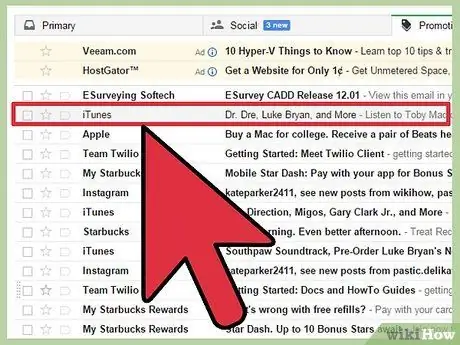
Steg 1. Öppna e -postmeddelandet från den officiella tjänsten eller avsändaren du vill avsluta prenumerationen på
Enligt en lag som antogs 2003 måste varje auktoriserat företag tillhandahålla ett avanmälningsalternativ för företagstjänster på ett enkelt och tillgängligt sätt. E -postmeddelandet innehåller en länk som gör att du kan avsluta prenumerationen.
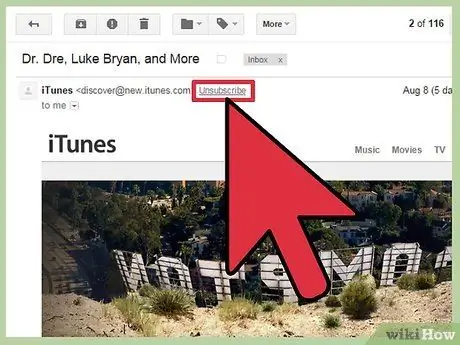
Steg 2. Klicka på länken "Avsluta prenumeration" till höger om avsändarens e -postadress
Den här enkla funktionen har lagts till av Gmail så att du inte behöver söka efter prenumerationslänkar i e -postmeddelanden. När du har avslutat prenumerationen skickar Google automatiskt ett e -postmeddelande till avsändaren för att ta bort dig från deras e -postlista.
- Klicka på knappen "Avsluta prenumeration" igen om du uppmanas att bekräfta att du inte längre vill få prenumererade e -postmeddelanden.
- Inte 100% av e -postmeddelandena som du vill stoppa visar detta alternativ. Om din e -postadress inte visar en "Avsluta prenumeration" -länk måste du avregistrera dig manuellt.
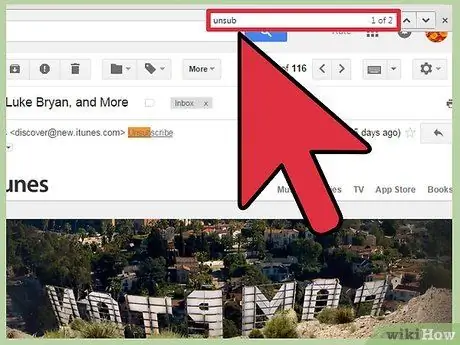
Steg 3. Använd Ctrl + F för att hitta länken "Avsluta prenumeration"
Skriv in ordet avanmälan eller avanmälan i sökrutan för att snabbt hitta länkar. Klicka på länken så kommer du till avsändarens webbplats. Du kan behöva klicka på "Avsluta prenumeration" igen.
Du behöver inte logga in på ditt konto. Leta efter knappen "Avsluta prenumeration" och klicka på den igen. Men om avsändaren skickar någon form av avisering måste du logga in på ditt konto för att ändra dina inställningar. Läs vidare för avsnittet om avanmälan
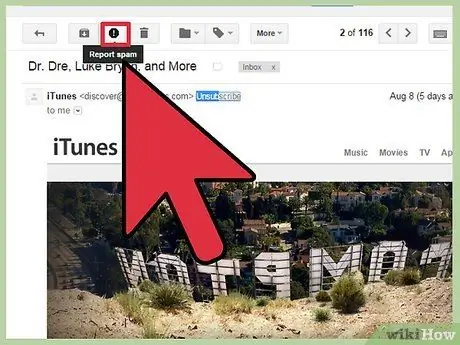
Steg 4. Akta dig för skräppost från parter som inte är anslutna till det officiella företaget
Skräppost kommer att övertala dig att skicka pengar genom bedrägerier, pyramidesystem eller bli snabb-snabb-system. Om någon du inte känner försöker övertala dig att skicka pengar till dem är det skräppost och markera e -postmeddelandet som "skräppost".
Markera e -postmeddelanden som skräppost. Ovanför e -posttiteln finns en stoppskyltsymbol med ett utropstecken. Klicka på ikonen för att rapportera skräppost

Steg 5. Ring företaget om deras mejl fortsätter att komma
Om du fortsätter att bli mejlad efter att du har avslutat prenumerationen, kontakta företaget och be dem ta bort dig från deras e -postlista. Berätta för dem att om de fortsätter att skicka oönskade e -postmeddelanden kommer du att lämna in ett klagomål till Indonesian Consumers Foundation (YLKI) eller annan liknande byrå som ansvarar för din plats. Följ instruktionerna för att besöka webbplatsen och lämna in ett klagomål till YLKI.
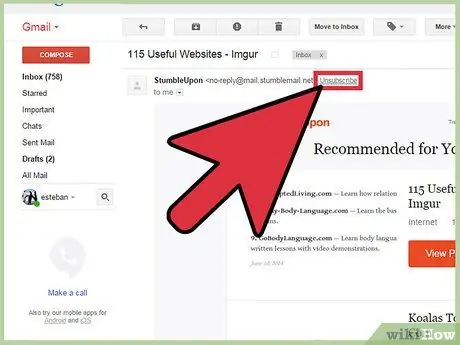
Steg 6. Upprepa processen
Processen att avsluta prenumerationen måste du fortsätta med nästa gång. Även efter att du har besökt varje företags webbplats för att städa din e -post bör du fortsätta att göra det. När du får ett nytt e -postmeddelande följer du avstängningsstegen ovan.
Metod 2 av 3: Avsluta prenumerationen på aviseringstjänsten
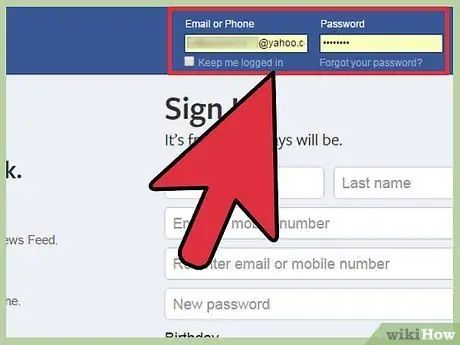
Steg 1. Logga in på kontot som skickar dig en massa aviseringsmeddelanden eller aviseringar
Det är viktigt att du går till webbplatsen för att ändra dina kontoinställningar, för om du bara avslutar prenumerationen via e -post väljer du bara bort en typ av e -postmeddelande. Som ett resultat kommer du att fortsätta ta emot andra aviseringsmeddelanden från webbplatsen. Twitter och Facebook är exempel på webbplatser som skickar flera typer av meddelanden.
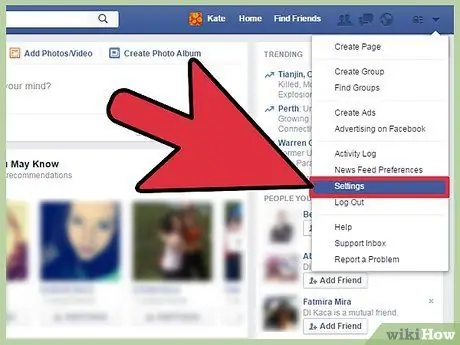
Steg 2. Gå till avsnittet för kontoinställningar
På Facebook, Twitter och andra webbplatser finns inställningstabellen i menyn i det övre högra hörnet på din startsida eller profilsida. Klicka på den lilla profilbilden i det övre högra hörnet av skärmen. Klicka sedan på "Inställningar" eller inställningar i menylistan.
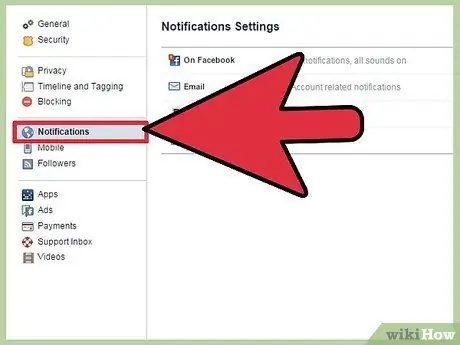
Steg 3. Klicka på meddelandet
Meddelandebordet är troligtvis i den vänstra rutan på skärmen. Denna tabell ligger längst ner i listan över aviseringsalternativ på Twitter och Facebook.
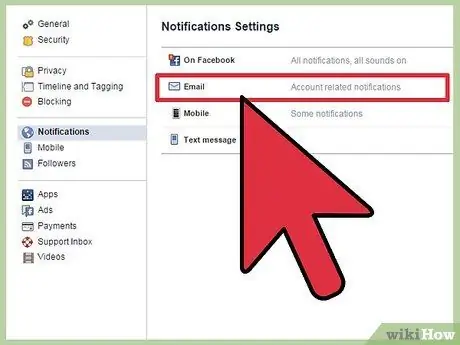
Steg 4. Gå till aviseringens e -postavsnitt
Du kommer att se andra aviseringsinställningar, du kan också ändra aviseringsinställningarna för den webbplatsen. Bara ignorera det och gå direkt till meddelande -e -postmeddelandet.
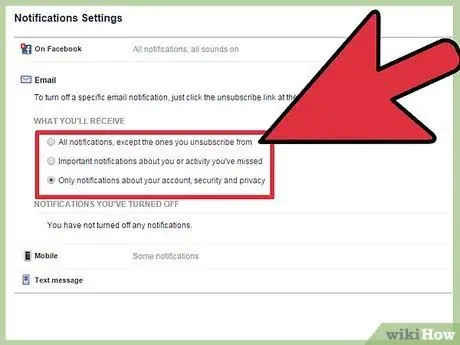
Steg 5. Avsluta prenumerationen på aviseringstjänster som du inte vill ta emot
Du kan stänga av "oftare" aviseringar. Till exempel när någon kommenterar ett inlägg som taggat dig. Å andra sidan kan du välja att behålla de aviseringar du vill få. Du kan till exempel välja att aktivera aviseringstjänster, till exempel när någon lägger till dig som vän.
Stäng av alla aviseringar. Om du vill stänga av dem alla på en gång kan du göra det också. Högst upp på din aviseringssida markerar du rutan så att du bara får e -postmeddelanden om ditt konto, säkerhet och integritet. För att stänga av alla e -postmeddelanden på Twitter, klicka på den blå knappen som säger stäng av
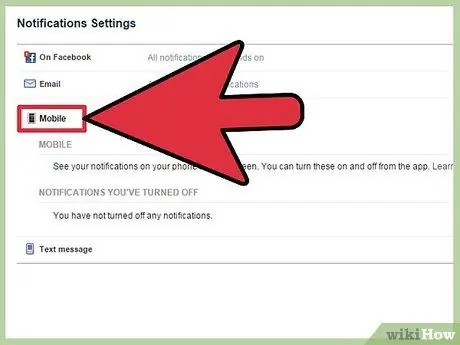
Steg 6. Klicka på aviseringsavsnittet för telefonen och avsluta prenumerationen
Om du också får skräppost på din telefon, avsluta prenumerationen på de aviseringar du får. Högst upp eller längst ner i aviseringsmeddelandet ser du telefonsektionen.
- Om du vill fortsätta att få vissa aviseringar klickar du inte på aviseringarna som du vill fortsätta att få.
- Om telefonsamtalssidan ber om ditt telefonnummer, ange inte ditt telefonnummer. Du får inga aviseringar via din telefon. Även om e -postmeddelanden kan visas på din telefon, är det nu allt som tas om hand.
Metod 3 av 3: Avsluta prenumerationen via webbplatsens tjänst
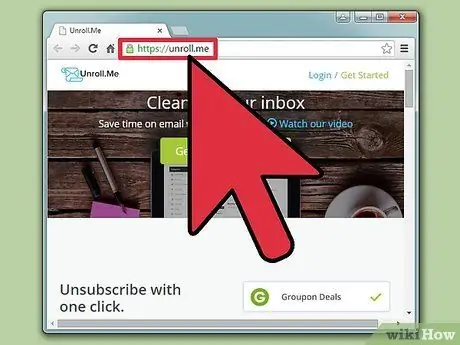
Steg 1. Gå till webbplatsens tjänst för att ta bort skräppost från ditt e -postkonto
Med den här typen av tjänster kan du bli av med allt oönskat skräppost på en gång. Dessutom kommer den här tjänsten att visa en lista över skräppostsajter i ditt e -postkonto innan du avslutar prenumerationen.
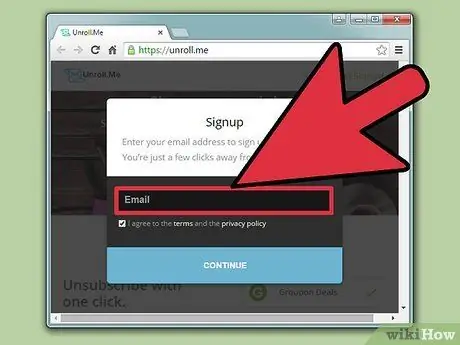
Steg 2. Ange din e -postadress på webbplatsen
Läs användarvillkoren för att säkerställa att du godkänner gällande regler innan du accepterar dem. Du måste ange ditt e -postkontolösenord för att tjänsten ska fungera. När de har tillgång till ditt e -postkonto kommer de att ta bort skräppost från ditt e -postkonto.
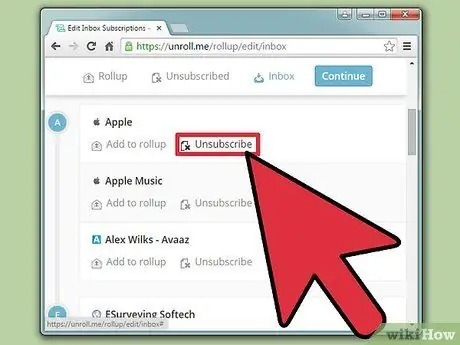
Steg 3. Radera data från avsändaren eller tjänsten vars e -post du inte vill ta emot
Denna tjänst visar en lista med e -postmeddelanden som du har fått. Från den här listan kan du välja vilka du vill ta bort. Du behöver inte betala för den här tjänsten, men den här typen av webbplatser kommer att be dig marknadsföra sitt företag i utbyte mot att ta bort skräppost från din inkorg. De kommer att be dig att marknadsföra sin tjänst via e -post, Twitter eller Facebook.
Om du inte vill göra kampanjer, oroa dig inte, dessa webbplatser kommer aldrig att skicka e -post utan ditt medgivande
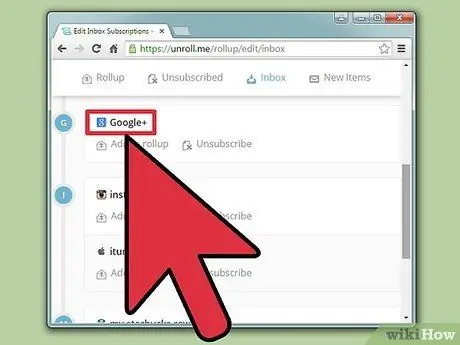
Steg 4. Välj avsändare och tjänst vars e -post du fortfarande vill ta emot
Denna webbplats kan packa alla reklammeddelanden du gillar i ett e -postmeddelande. Denna funktion gör din inkorg extra snygg!






